|
6. példa:
Diagramok létrehozása, formázása, vegyes hivatkozás.
Készítsük
el egy nyomtatókat forgalmazó cég éves eladási
diagramjait. Ehhez készítsük el a mintán látható
táblázatot:
·
A B7:E7 blokkban számoljuk ki, hogy
összesen hány darab nyomtatót adtak el az egyes
negyedévekben, az F3:F6 tartományban pedig, hogy mennyit
adtak el összesen az év során az egyes nyomtató
típusokból. Az F7 cellában határozzuk meg az összes
eladott nyomtató számát.
·
Az E11:H14 tartományban számoljuk ki, hogy
mennyi az egyes típusok eladásából az egyes
negyedévekben keletkező árbevétel, felhasználva a
B11:B14 tartományban szereplő nyomtató árakat. Az
E11:H14 valamint a B11:B14 tartományokat formázzuk meg
tizedes helyeket nem mutató pénznem formátummal.
a. Készítsünk oszlopdiagramot a
negyedévenkénti árbevételről. A diagram címe „Éves
bevétel” legyen. Indítsuk el a diagramvarázslót.
1. lépés: Válasszuk ki a diagram típust,
jelen esetben oszlopdiagram, majd kattintsunk a Tovább
gombra.
2. lépés: Meg kell adnunk, hogy az
adatsorok sorokban legyenek értelmezve. A tartomány
beviteli mezőbe kattintunk, majd a munkalapon kijelöljük
az ábrázolandó adattartományt, jelen feladatnál ez az
A10:E14. Ezek után kattintsunk a Tovább gombra.
3. lépés: Megadjuk a diagram címét, majd
válasszuk a Befejezés gombot.
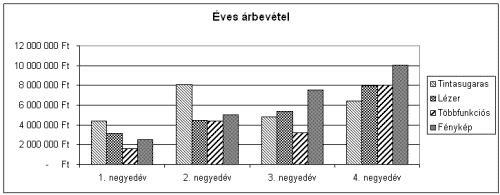
b. Nyissuk meg a 6. példa
állomány Példa_06_b munkalapját
amely a Margarita pizzéria éves bevételeinek kimutatását
tartalmazza. Készítsünk tortadiagramot az éves árbevétel
százalékos eloszlásáról. Azt szeretnénk diagramon
szemléltetni, hogy az egyes pizzériák árbevételei hány
százaléka a teljes éves árbevételnek.
1.
lépés: Indítsuk el a diagramvarázslót. A kör
diagramok közül, válasszuk a torta diagramtípust, majd
kattintsunk a Tovább gombra.
2. lépés: Kijelöljük az B4:B8 és az
M4:M8 cellatartományokat. Nem összefüggő tartományokat
Ctrl gomb nyomva tartása mellett tudunk
kijelölni.
3. lépés: adjuk meg a diagramcímet
(Például: Éves árbevétel százalékos eloszlása), a
Jelmagyarázat fülön beállítjuk, hogy jelmagyarázat
nem látszik, majd a Felirat fülön a „Kategória
nevé” -t és a „Százalék” -ot.
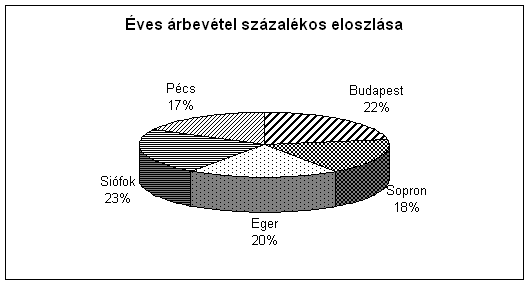
|

